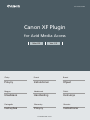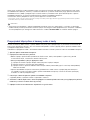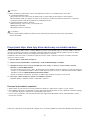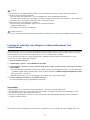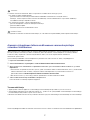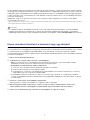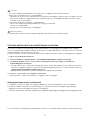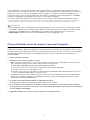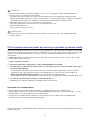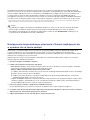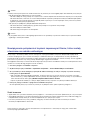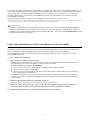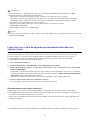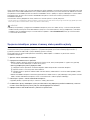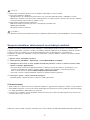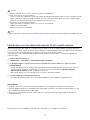Canon EOS-1D C Manual do usuário
- Categoria
- Brinquedos
- Tipo
- Manual do usuário

Canon XF Plugin
for Avid Media Access
Mac OS Ver. 3.2
CEL-SW8LA2M1
© CANON INC. 2016
Instruktioner
Dansk
Ohjeet
Suomi
Utasítások
Magyar
Pokyny
Česky
Handleiding
Nederlands
Polski
Instrukcje
Instruções
Português
Pokyny
Slovensky
Instruktioner
Svenska
A página está carregando ...
A página está carregando ...
A página está carregando ...
A página está carregando ...
A página está carregando ...
A página está carregando ...
A página está carregando ...
A página está carregando ...
A página está carregando ...
A página está carregando ...
A página está carregando ...
A página está carregando ...

1
Este plugin foi criado para permitir ligar facilmente clips gravados com uma câmara cinematográfica digital ou com
uma câmara de vídeo HD Canon (em seguida, designada apenas por “câmara”) ao sistema de edição não linear
Avid. O plugin utiliza a arquitetura AMA (Avid Media Access) para ligar os clips na câmara ou num cartão de
memória* diretamente a um contentor no Avid Media Composer. Consulte também o manual de instruções
do Avid Media Composer.
A câmara pode não suportar todas as funcionalidades e funções descritas nestas instruções.
* Nestas instruções, o termo “cartão”é utilizado para referir globalmente cartões CF, cartões CFast e vários tipos de cartão SD. Os tipos de cartão
de memória que podem ser utilizados para gravação dependem do modelo de câmara utilizado.
IMPORTANTE
• Este plug-in é compatível com o Avid Media Composer, versão 8.5 ou posterior. Dependendo do modelo de
câmara utilizado, podem aplicar-se algumas restrições às configurações de vídeo suportadas pelo software.
Para obter uma lista detalhada de configurações de vídeo suportadas, consulte o ficheiro Readme.PDF incluído
no pacote de transferência do plugin.
Ligar clips diretamente a partir da câmara ou de um cartão
Com a arquitetura AMA, pode ligar clips ao Media Composer diretamente a partir de um cartão de memória
introduzido num leitor de cartões ligado ao computador. Também pode ligar a câmara ao computador através
de um cabo USB para ligar clips diretamente a partir da câmara (apenas câmaras compatíveis).
Para obter detalhes sobre como ligar suportes com a arquitetura AMA, consulte os manuais de instruções
do Avid Media Composer.
1. Inicie o Avid Media Composer.
2. Ligue o cartão ou a câmara ao computador.
• Cartão: ligue ao computador um leitor de cartões à venda no mercado compatível com o tipo de cartão
utilizado para gravar os clips e introduza o cartão no leitor de cartões.
• Câmaras compatíveis com ligação USB direta:
햲 Ligue a câmara utilizando o adaptador CA ou adaptador de energia compacto.
햳 Ligue a câmara e defina o modo MEDIA.
햴 Ligue a câmara ao computador através de um cabo USB. Utilize o cabo USB IFC-400PCU opcional
ou o cabo USB mini-B semelhante.
• O Avid Media Composer analisa automaticamente o cartão ou a câmara e liga os clips a um contentor
(com base nas definições AMA no Avid Media Composer). Aparece a janela Bin (Contentor) que mostra
os clips ligados.
3. Continue a operação de edição no Avid Media Composer.
Consulte os guias e ficheiros de ajuda do software, conforme necessário.
4. Quando concluir a edição dos clips, arraste o ícone do cartão ligado ao computador ou do cartão
na câmara e largue-o sobre o ícone Lixo (Eject/Ejetar) para terminar a ligação ao hardware.
5. Desligue o leitor de cartões ou a câmara do computador e remova o cartão.

2
IMPORTANTE
• Tenha em atenção as seguintes precauções. Caso contrário, pode perder permanentemente os dados.
Enquanto estiver um cartão ligado ao computador:
- Não remova o cartão nem o leitor de cartões ao editar ou ao aceder aos clips no cartão.
- Não aceda, não altere nem apague nenhuma das pastas ou ficheiros do cartão diretamente a partir do
computador. Aceda sempre aos ficheiros no cartão utilizando apenas o procedimento descrito acima.
Se a câmara estiver ligada diretamente ao computador:
- Não abra nenhuma das tampas das ranhuras para cartões nem remova os cartões.
- Não desligue o cabo USB.
- Não desligue a câmara nem o computador.
NOTAS
• Se estiver a utilizar um leitor de cartões à venda no mercado, recomenda-se a utilização de um leitor de cartões
compatível com UDMA.
Ligar clips com cópia de segurança previamente efetuada num
suporte virtual
Com a arquitetura AMA, pode ligar clips ao Media Composer diretamente a partir do suporte virtual em pastas
locais do computador, no qual fez cópia de segurança ou para o qual moveu clips previamente, através do
Canon XF Utility. Esta função é útil, se pretender utilizar o cartão de imediato para continuar a gravação.
Para obter detalhes sobre como fazer cópia de segurança de clips em pastas locais do computador,
consulte o Manual de instruções do Canon XF Utility.
1. Inicie o Avid Media Composer.
2. Selecione File/Ficheiro > Input/Entrada > Link to Media/Ligar ao suporte.
3. Na caixa de diálogo que aparece, navegue para a pasta local em que o suporte virtual está armazenado
e clique em Open/Abrir.
• Para verificar a localização da pasta local em que o suporte virtual foi guardado, faça control (^) -clique no
suporte pretendido no painel de suportes do Canon XF Utility e clique em Media Properties/Propriedades
do suporte no menu de contexto que aparece.
• Aparece a janela Bin (Contentor) que mostra os clips guardados na pasta local selecionada.
4. Continue a operação de edição no Avid Media Composer.
Consulte os guias e ficheiros de ajuda do software, conforme necessário.
Reconhecimentos de marcas comerciais
• Apple e Mac OS são marcas comerciais da Apple Inc., registadas nos Estados Unidos e noutros países.
• Avid e Media Composer são marcas comerciais ou marcas registadas da Avid Technology, Inc. ou respetivas
subsidiárias nos Estados Unidos e/ou noutros países.
• Outros nomes e produtos não mencionados acima podem ser marcas comerciais ou marcas registadas das
respetivas empresas.
As informações deste manual foram verificadas em novembro de 2016. Sujeito a alterações sem aviso prévio.
A página está carregando ...
A página está carregando ...
A página está carregando ...
A página está carregando ...
-
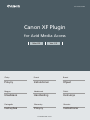 1
1
-
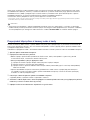 2
2
-
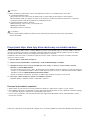 3
3
-
 4
4
-
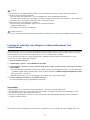 5
5
-
 6
6
-
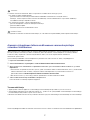 7
7
-
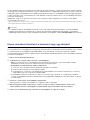 8
8
-
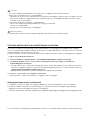 9
9
-
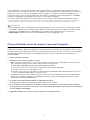 10
10
-
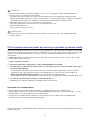 11
11
-
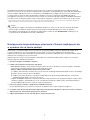 12
12
-
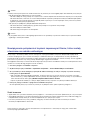 13
13
-
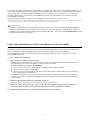 14
14
-
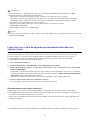 15
15
-
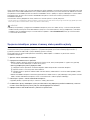 16
16
-
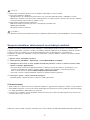 17
17
-
 18
18
-
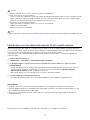 19
19
Canon EOS-1D C Manual do usuário
- Categoria
- Brinquedos
- Tipo
- Manual do usuário
em outros idiomas
- Nederlands: Canon EOS-1D C Handleiding
- slovenčina: Canon EOS-1D C Používateľská príručka
- dansk: Canon EOS-1D C Brugermanual
- čeština: Canon EOS-1D C Uživatelský manuál
- svenska: Canon EOS-1D C Användarmanual
- polski: Canon EOS-1D C Instrukcja obsługi
- suomi: Canon EOS-1D C Ohjekirja
Artigos relacionados
-
Canon XF100 Manual do usuário
-
Canon EOS C300 Mark II PL Manual do usuário
-
Canon EOS C300 Mark II PL Manual do usuário
-
Canon EOS C300 Mark II PL Manual do usuário
-
Canon XF100 Manual do usuário
-
Canon XF300 Manual do usuário
-
Canon XF100 Manual do usuário
-
Canon XF205 Manual do usuário
-
Canon XF100 Manual do usuário
-
Canon XF100 Manual do usuário